修復:Windows 10 上的黑屏問題 [已解決]
已發表: 2020-12-16您是否剛剛遇到 Windows 10 黑屏死機錯誤? Windows 10 一直被凍結問題、藍屏死機、黑屏問題等幾個性能問題所吞噬。事實上,黑屏死機錯誤並不是一個新問題,因為這從Windows 7的。
用戶有時間再次嘗試解決一個或其他問題,但修復黑屏問題特別具有挑戰性,因為它沒有給出提示從哪裡開始故障排除的錯誤代碼。 在本文中,我們將詳盡地研究這個問題,並了解如何解決它。
什麼是 Windows 10 上的黑屏問題?
簡而言之,當 GUI 出現一些錯誤時,Windows PC 上的黑屏錯誤就會發生。
Windows 10 上的黑屏錯誤可能是由於 Windows 資源管理器或用戶帳戶配置文件的問題。 此類問題也可能由出現故障的圖形驅動程序或顯示器和視頻適配器之間的物理連接出現任何干擾觸發。 有時,它也可能是一些錯誤的功能更新補丁的結果。
但是,您可以放心,因為黑屏錯誤不會導致任何類型的數據丟失。
如何修復 Windows 10 上的黑屏問題
可能有多種方法可以解決下面概述的黑屏問題。
1. Windows 資源管理器的問題
當您能夠登錄到您的帳戶但仍然看到黑屏時,表明 Windows 資源管理器存在問題。 您可以藉助以下步驟解決與 Windows 資源管理器相關的黑屏死機問題:
- 打開任務管理器。
- 轉到進程選項卡。
- 然後,使用右鍵單擊操作,選擇 Windows 資源管理器服務上的“重新啟動”選項。 這應該使您能夠再次訪問桌面。
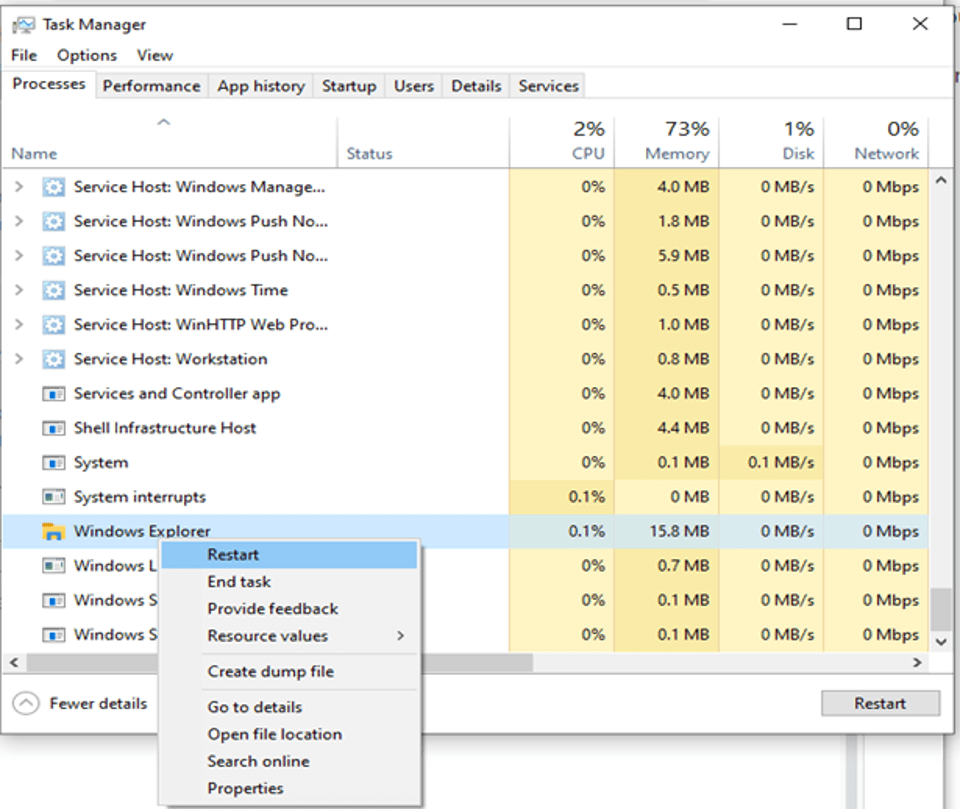
- 或者,如果上述步驟沒有解決問題,那麼您也可以選擇結束 Windows 資源管理器進程並再次運行它。
- 要運行它,您需要轉到“文件”菜單並選擇“運行新任務” 。
- 然後,輸入“explorer.exe”並單擊“確定”。 '
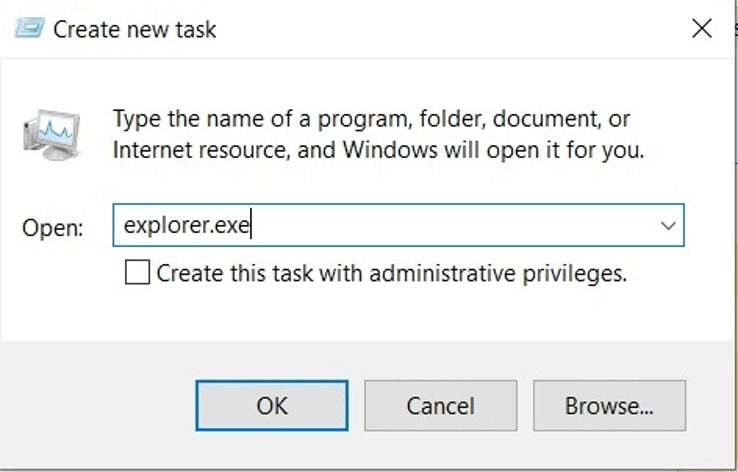
- 這應該可以解決問題。
另請閱讀:如何修復 Windows 10 上的閃爍屏幕問題
2.更新顯卡驅動
很多時候重度遊戲會對GPU造成壓力,這可能會導致黑屏問題。 圖形驅動程序可以在兩個不同的階段進行更新。 第一步是以安全模式啟動系統,然後修復圖形驅動程序。
- 首先,您需要打開一個新窗口,然後在按住 shift 鍵的同時單擊重新啟動。 一旦屏幕顯示“請稍候”消息,然後鬆開 shift 鍵。
- 然後,首先單擊疑難解答,然後打開高級選項。
- 通過轉到“啟動設置”選項以安全模式啟動。
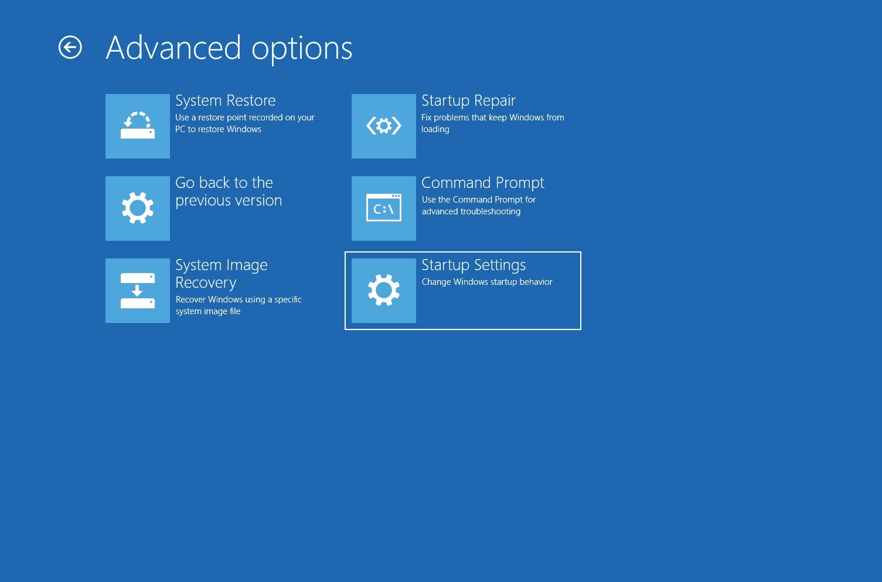
- 然後,單擊“重新啟動”按鈕。
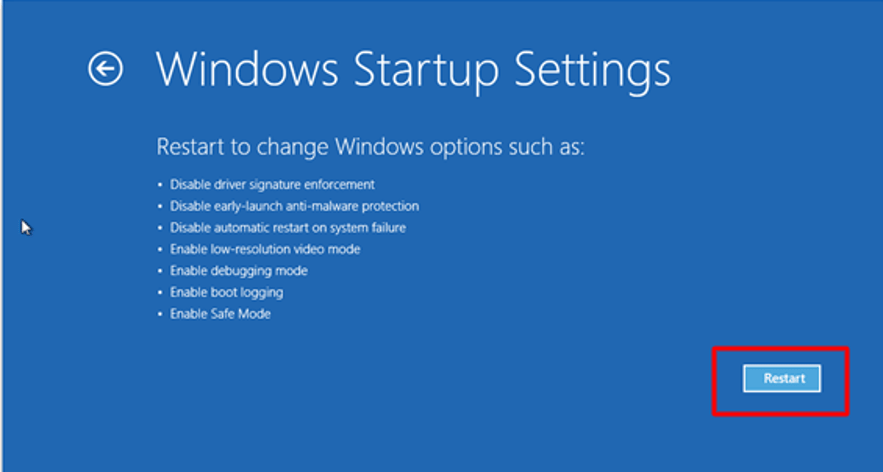
- 最後,您可以按 F5 或 5 鍵選擇“啟用網絡安全模式”選項。
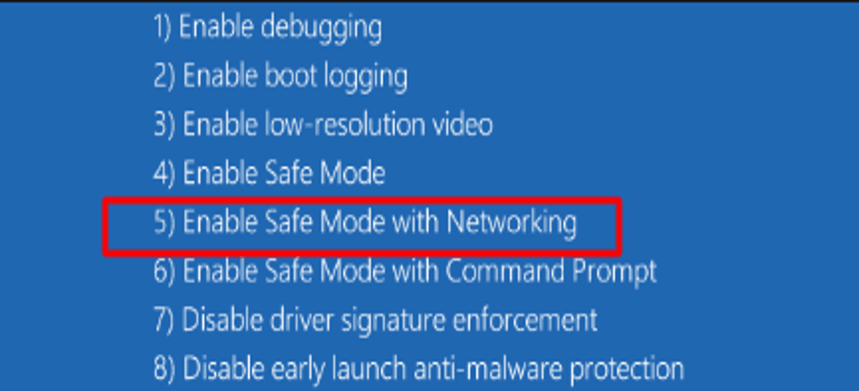
- 現在您可以轉到設備管理器並打開顯示適配器部分。
- 在這裡,您可以選擇以下選項:
卸載圖形驅動程序
您可以右鍵單擊圖形驅動程序以選擇“卸載設備”選項。 卸載完成後,您可以重新啟動系統。 發布此消息後,Windows 10 應自動重新安裝圖形驅動程序並解決黑屏問題。

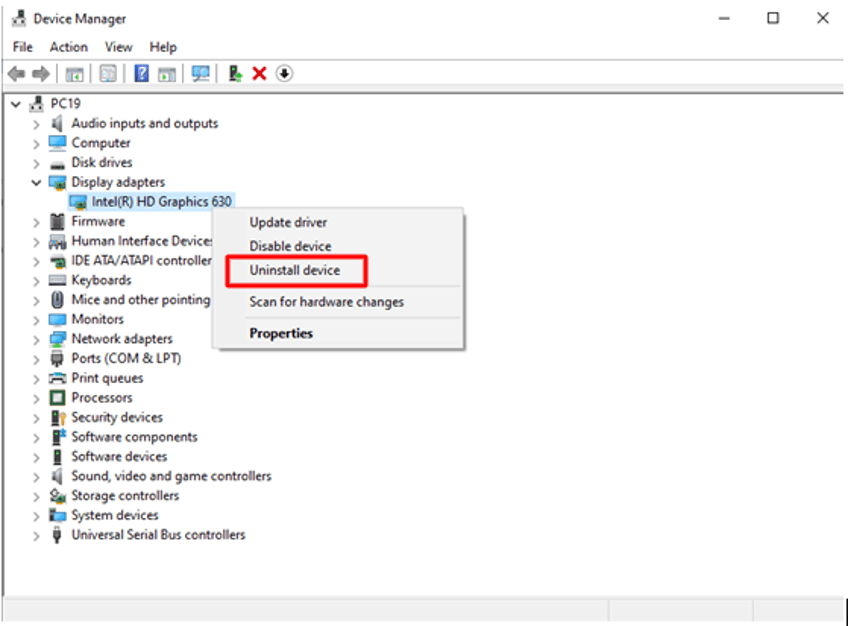
更新圖形驅動程序
如果黑屏問題仍然存在,您可以選擇從製造商的網站下載顯卡驅動程序,或者直接從設備管理器更新驅動程序。
為此,您可以轉到設備管理器並展開圖形驅動程序部分。
然後,您可以右鍵單擊圖形驅動程序的名稱並選擇“更新驅動程序”選項。
然後您可以在以下提示中選擇“自動搜索更新的驅動程序軟件” ,然後重新啟動系統
如果問題仍然存在,您可以隨時使用自動驅動程序更新軟件,這確實會讓您的工作更加輕鬆。
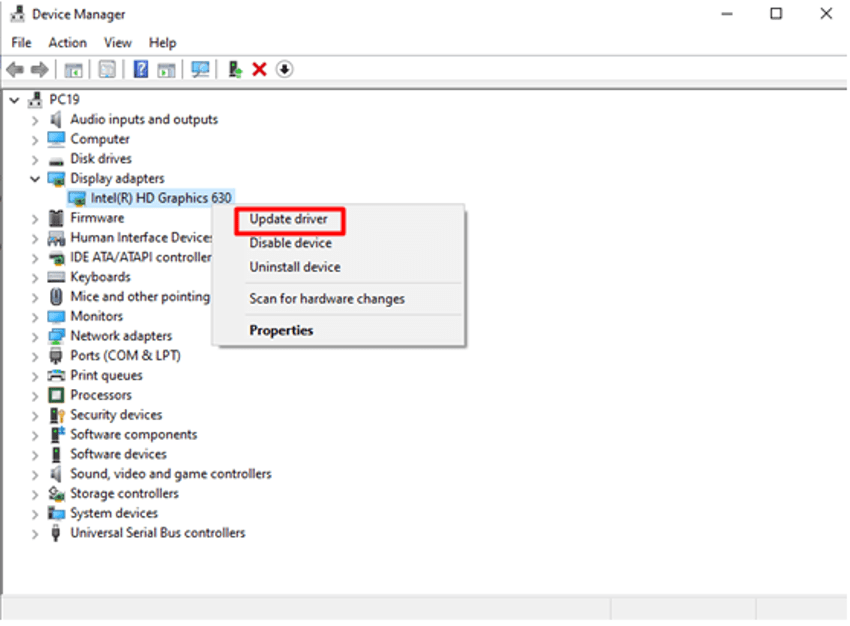
驅動程序更新工具
手動更新設備驅動程序可能是一項繁瑣的任務,需要大量的計算機知識和耐心。 因此,您始終可以使用強大的驅動程序更新軟件,即Bit Driver Updater 來為您的計算機找到理想的驅動程序並自動更新它們。
以下是使用 Bit Driver Updater 自動更新圖形驅動程序的方法。
- 單擊下面的按鈕下載 Bit Driver Updater 設置文件。

- 運行下載的安裝文件,然後按照一些簡單的屏幕說明在您的系統上安裝應用程序。
- 之後,打開應用程序並單擊“掃描驅動程序”按鈕以獲取計算機上所有缺失、故障或過時驅動程序的完整列表。
- 獲得列表後,轉到顯卡驅動程序並選擇“立即更新”選項以自動下載並安裝其最新版本。
3.通過高級選項修復黑屏問題
如果到目前為止上述選項都沒有解決您的黑屏死機問題,那麼您可以選擇另外兩個替代選項,即; 使用“系統還原”或“轉到以前的版本”。
系統還原可以將您的計算機帶到最近的系統還原點,但您有可能會丟失在該點之後安裝在系統上的程序和文件。
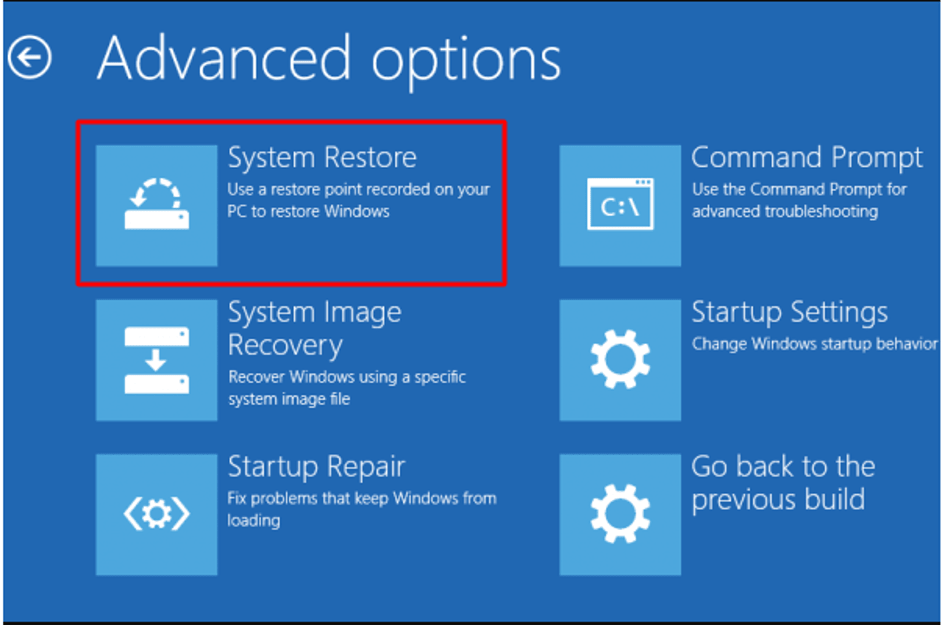
另一方面,將您的 PC 回滾到以前的穩定版本不會影響您的個人文件。
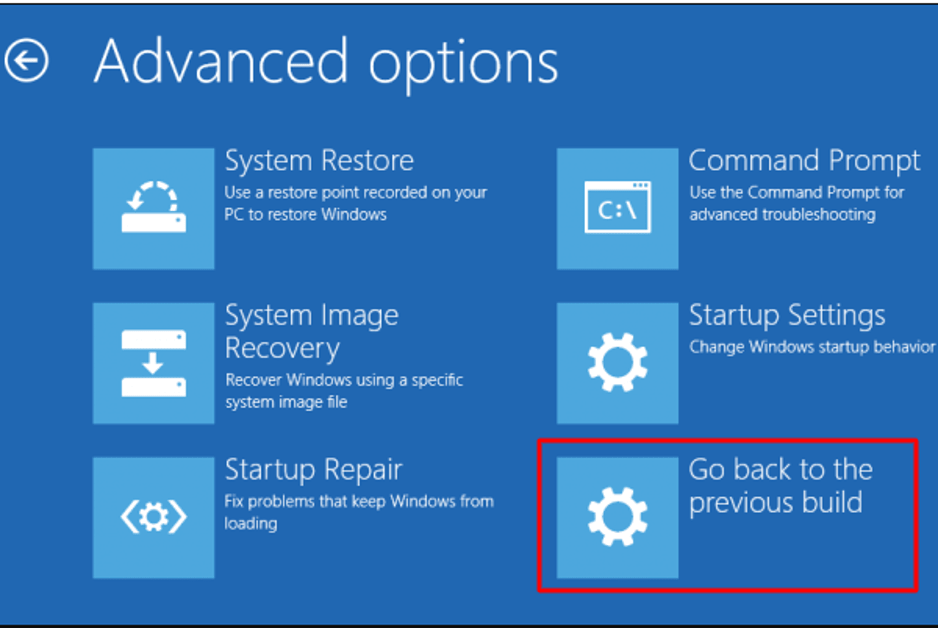
4.重置電腦
如果您在打開計算機後看到黑屏,那麼您可以選擇重置您的計算機作為解決黑屏問題的最終方法。
- 為此,您可以轉到 Windows 設置的“更新和安全” 。
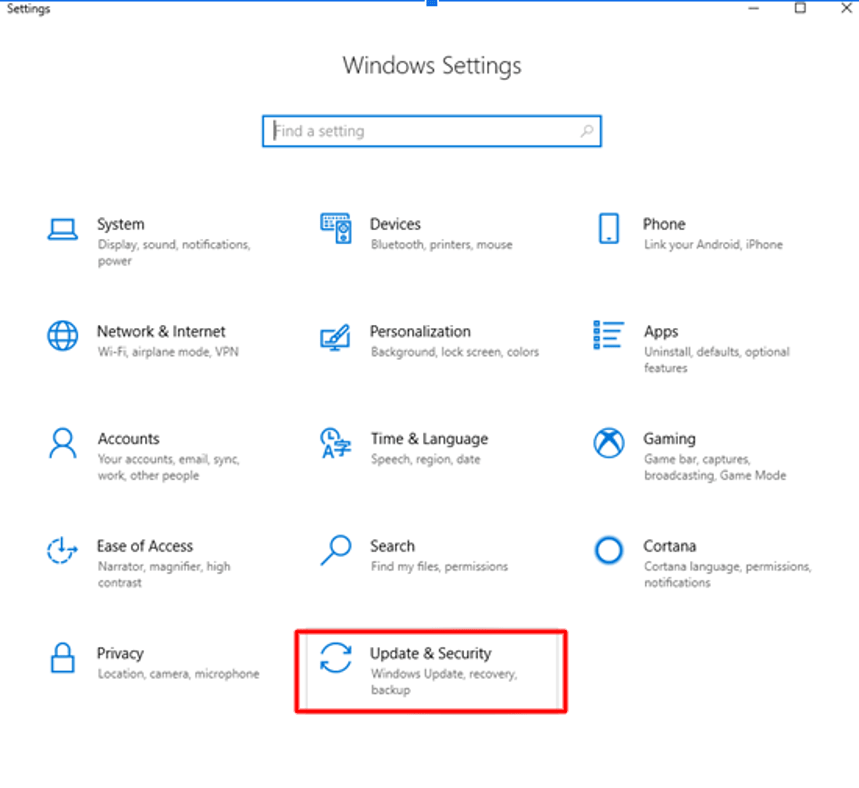
- 然後,轉到“恢復”選項卡並單擊“開始使用”。
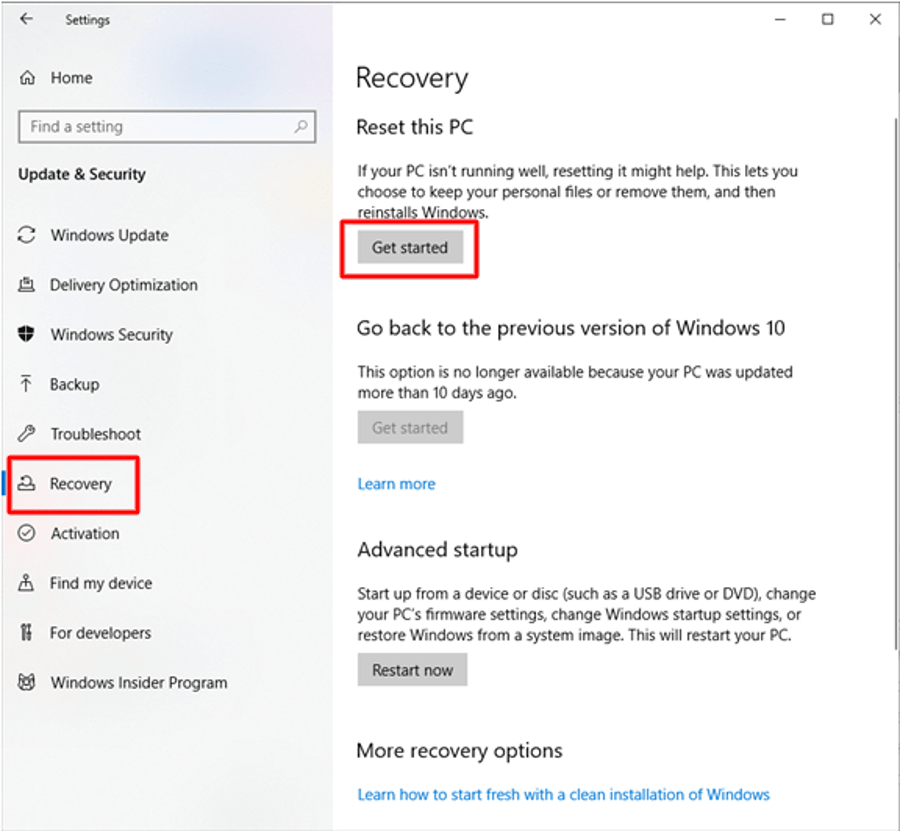
- 這將進一步導致您有兩個選擇,即; “保留我的文件”和“刪除所有內容”。 您可以選擇最適合您的選項。
5. 其他修復
眾所周知,黑屏問題背後可能有多種原因,因此根據問題的各種原因,這裡有一些針對黑屏問題的其他修復。
禁用高對比度
設置 > 輕鬆使用 > 高對比度 > 將其關閉 > 重新啟動
卸載更新
開始 > 控制面板 > 程序和功能 > 查看已安裝的更新 > 卸載最新的更新 > 重新啟動 PC
卸載安全軟件
設置 > 應用程序 > 應用程序和功能 > 安全軟件 > 卸載 > 重啟電腦
創建新的用戶配置文件
- 轉到命令提示符並以管理員身份運行。
- 然後,鍵入“net user tempuser / add”,再按 Enter。 用帳戶名稱代替“臨時用戶”。
- 緊接著,輸入“net localgroup administrators tempuser / add”來更改賬戶類型。
- 最後,重新啟動計算機並使用新創建的帳戶登錄。
閱讀更多:如何從 Windows 10 中刪除垃圾文件
Windows 10 上的黑屏問題 - [已解決]
因此,在這篇文章的幫助下,您有望解決 PC 的黑屏死機問題,並使您的 PC 恢復正常狀態。 使用令人印象深刻的驅動程序更新工具總是可以幫助處理與圖形驅動程序相關的問題。 圖形驅動程序的任何問題通常會導致與系統顯示相關的多個問題,這是一個公認的事實。 因此,在全面的驅動程序更新軟件的幫助下始終更新它們是非常重要的。
